Cómo evitar el sobrecalentamiento del portátil
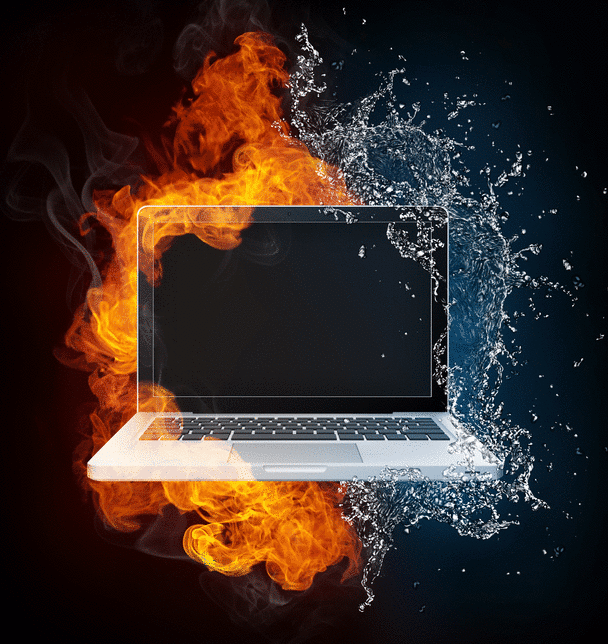
Mantén el portátil limpio, en superficies duras y con ventilación libre. Realiza mantenimiento cada 3–6 meses: soplado con aire comprimido y, si hace falta, cambio de pasta térmica por personal con experiencia. Usa perfiles de energía y herramientas de monitorización para detectar temperaturas anormales y aplica soluciones progresivas antes de subir el rendimiento o abrir el equipo.
Qué causa el sobrecalentamiento del portátil
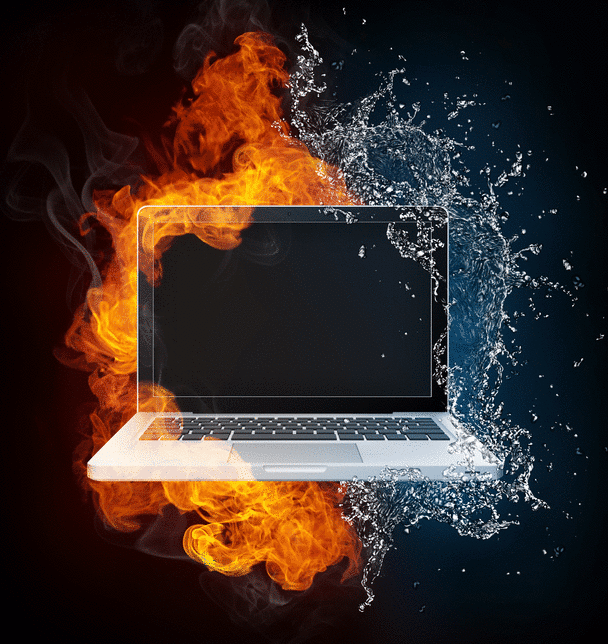
Entender por qué se calienta un portátil ayuda a priorizar las soluciones. Los portátiles tienen menos margen para disipar calor que un equipo de sobremesa porque combinan componentes potentes en un espacio muy reducido. A continuación se describen las causas más comunes y una explicación breve de por qué aumentan la temperatura.
Polvo
El polvo se acumula en las rejillas y en los conductos de ventilación. Esa acumulación actúa como un aislante y reduce el flujo de aire. Con el paso del tiempo, los ventiladores trabajan más tiempo y a mayor velocidad para intentar mantener la temperatura, lo que a su vez genera más calor y desgaste.
Importante: el polvo no solo obstruye fisicamente, sino que provoca que los ventiladores giren a máximas revoluciones con más frecuencia, reduciendo su vida útil.
Colocación inadecuada
Usar el portátil sobre la cama, el sofá, almohadas o ropa puede bloquear las rejillas inferiores y laterales. Las superficies blandas permiten que el chasis se hunda y tapen las entradas de aire. La regla simple es siempre usar superficies planas y duras.
Tapa cerrada con el equipo encendido
Cerrar la tapa impide que el calor de la pantalla y de la carcasa escape. Algunos diseños usan el teclado o la superficie superior como disipador secundario; cuando la tapa está cerrada, ese calor queda atrapado y la temperatura puede subir rápidamente.
Guardarlo en espacios cerrados mientras está encendido
Meter un portátil encendido en una mochila o maletín crea una cámara de alta temperatura. A corto plazo puede causar apagones súbitos; a largo plazo puede dañar componentes, la batería o, en casos extremos, producir deformaciones por calor.
Alto consumo de energía por aplicaciones
Procesos intensivos como edición de video, renderizado, máquinas virtuales, juegos o compilaciones de software hacen que CPU y GPU trabajen a máxima carga. Más trabajo implica más consumo y más calor. Este efecto es progresivo: mayor carga provoca mayor voltaje y mayor calor.
BIOS o firmware mal configurado
Algunos ajustes de BIOS/UEFI controlan curvas de ventilador, throttling térmico y límites de potencia. Cambiar estas opciones sin saber lo que se hace puede desactivar protecciones y llevar a temperaturas inseguras.
Nota: si no estás seguro, no modifiques parámetros de BIOS relacionados con voltajes o límites térmicos.
Pasta térmica degradada
La pasta térmica o compuesto térmico ayuda a transferir calor entre el chip y el disipador. Con el tiempo puede secarse o perder eficacia, aumentando la resistencia térmica entre el chip y el disipador y subiendo las temperaturas.
Cómo afecta el diseño del portátil
Los portátiles ultrafinos y ultrabooks priorizan el tamaño y el peso sobre disipación térmica. Muchos optan por componentes de bajo consumo para compensar, pero cuando se usan tareas pesadas esos sistemas alcanzan rápidamente sus límites. En modelos con GPU dedicada, la solución térmica es más compleja y las temperaturas suelen ser más altas.
Mental model simple para entender el calor
Piensa en el calor como agua que fluye desde un punto caliente hacia un punto frío a través de un canal. Si el canal se estrecha o se obstruye, el agua se acumula. Aquí el CPU es la fuente, el disipador y ventiladores son el canal, y la carcasa más fría o el entorno actúan como sumidero. Reducir la fuente o ensanchar el canal reduce la acumulación.
Fact box con rangos típicos
- Reposo o tareas livianas: 30–50 °C
- Uso moderado: 50–70 °C
- Carga alta: 70–95 °C
- Umbral crítico habitual donde entra throttling: 90–100 °C
Estos rangos son orientativos y varían según modelo y sensores. Consulta especificaciones del fabricante para límites exactos.
Cómo detectar sobrecalentamiento
- Ventiladores funcionando constantemente a alta velocidad
- El portátil se vuelve ruidoso y caliente al tacto
- Throttling: bajada de rendimiento repentina en tareas pesadas
- Apagados repentinos o reinicios
Herramientas de monitorización útiles: CoreTemp, HWMonitor, HWiNFO, Speccy. En macOS usa iStat Menus o sensores integrados. En Linux, usa lm_sensors y herramientas de GUI como Psensor.
Cómo tratar el sobrecalentamiento: guía paso a paso

Sigue una estrategia escalonada: empieza por las acciones menos invasivas y avanza si el problema persiste.
1. Acciones rápidas y seguras
- Coloca el portátil sobre una superficie dura y plana
- Asegúrate de que las rejillas de entrada y salida estén libres
- Reduce la carga cerrando aplicaciones en segundo plano
- Activa un perfil de ahorro de energía o limita la frecuencia de la CPU en configuración del sistema
- En desktops portátiles con batería extraíble, prueba a usar el equipo con batería fuera si eso reduce temperatura
Importante: retirar la batería solo si el portátil está diseñado para ello y siempre desconectado de la corriente cuando hagas pruebas físicas.
2. Limpieza básica sin abrir el equipo
- Usa una lata de aire comprimido para soplar las rejillas desde el exterior
- Mantén el ventilador bloqueado con un palillo si debes soplar desde la entrada para evitar que gire a velocidad máxima y se dañe
- Evita aspiradoras domésticas potentes junto a las rejillas, porque pueden crear electricidad estática
Frecuencia: cada 3–6 meses según entorno
3. Mantención interna y cambio de pasta térmica
Si los pasos anteriores no bastan, lo siguiente requiere abrir el equipo o llevarlo a servicio técnico.
- Si no tienes experiencia, lleva el portátil a un servicio especializado
- Si decides hacerlo tú, sigue guías específicas del modelo y usa destornilladores adecuados
- Limpia disipador y ventilador con aire comprimido y alcohol isopropílico al 90% para restos de pasta vieja
- Aplica compuesto térmico nuevo en capa muy fina y uniforme
Nota: una capa excesiva de pasta térmica empeora la transferencia. La capa debe ser mínima y bien distribuida.
4. Ajustes de software y firmware
- Actualiza BIOS/UEFI y drivers gráficos solo desde fuentes oficiales
- Comprueba en BIOS las curvas de ventilador y restaura valores por defecto si están alterados
- En Windows, ajusta planes de energía para limitar potencia máxima del procesador
- En Linux, usa herramientas como TLP para gestión de energía y undervolting con cuidado
Riesgo: undervolting o modificaciones agresivas en BIOS pueden causar inestabilidad si se realizan sin pruebas.
5. Soluciones de enfriamiento externo
- Bases o pads con ventiladores integrados incrementan flujo de aire por debajo
- Soportes con ángulo elevan la parte trasera y mejoran la entrada de aire
- Evita colocarlos en superficies blandas; los pads no sustituyen limpieza interna
6. Cuando acudir al servicio técnico
- Si tras limpieza y cambio de pasta térmica las temperaturas siguen elevadas
- Si detectas ventilador averiado o ruido mecánico persistente
- Si hay daño en la batería o hinchazón
Procedimiento estándar de mantenimiento (SOP) para usuarios responsables
- Apagar el equipo y desconectar la corriente
- Limpiar rejillas externas con aire comprimido
- Ejecutar un test de temperatura en reposo y en carga, registrar resultados
- Si temperaturas siguen altas, programar cita en servicio técnico para limpieza interna y repasteo cada 6–12 meses según uso
- Mantener software y firmware actualizados
Checklist según rol
Usuario general
- Mantener superficie dura y plana
- Evitar usar en sofás o en la cama
- Ejecutar limpieza externa cada 3 meses
- Vigilar procesos en segundo plano
Técnico de mantenimiento
- Abrir y limpiar disipadores y aletas
- Revisar ventiladores y rodamientos
- Cambiar pasta térmica cuando sea necesario
- Comprobar sensores y voltajes en BIOS
Comprador o evaluador
- Priorizar modelos con buena reputación térmica para cargas elevadas
- Buscar reseñas con pruebas de estrés térmico
- Evaluar si la portátil tiene ventilación accesible para mantenimiento
Mini metodología para diagnosticar y reparar en 5 pasos
- Medir: tomar temperaturas en reposo y bajo carga con herramienta de monitorización
- Verificar entorno: superficie y obstrucciones visibles
- Limpiar: soplar rejillas y ventiladores desde el exterior
- Repetir medición: comprobar mejora
- Escalar: abrir o llevar a servicio si no mejora
Criterios de aceptación tras reparación
- Temperatura en reposo dentro de 30–50 °C
- Temperatura en carga por debajo del umbral de throttling del fabricante
- Ventiladores con sonido normal, sin chirridos
- Rendimiento estable en pruebas de estrés durante 10–30 minutos
Pruebas y casos de aceptación
Caso 1: Limpieza externa
- Antes: CPU a 85 °C en 10 minutos de carga
- Acción: soplado de aire comprimido
- Aceptación: reducción de 10–15 °C o descenso del ruido de ventilador
Caso 2: Cambio de pasta térmica por técnico
- Antes: throttling tras 5 minutos de carga sostenida
- Acción: repasteo y limpieza de aletas
- Aceptación: rendimiento sostenido sin throttling 15–30 minutos y temperaturas estables
Soluciones avanzadas y alternativas
- Undervolting: reducir voltaje de CPU para bajar temperaturas con impacto mínimo en rendimiento. Requiere pruebas de estabilidad.
- Limitar TDP desde software o BIOS: reduce consumo y calor a costa de rendimiento
- Reemplazo de SSD/HDD por unidades de bajo consumo para reducir calor generado por almacenamiento
- En portátiles gamer con alta demanda, considerar estaciones de sobremesa externas o eGPUs donde diseño permita compensar
Contraejemplo: si la placa base tiene un defecto de diseño o un componente dañado, ninguna limpieza o repasteo solucionará el problema por completo. En esos casos el reemplazo de la placa o del modelo puede ser la única solución durable.
Riesgos y mitigaciones
Riesgos
- Daño por electricidad estática al abrir el portátil
- Aplicación excesiva de pasta térmica
- Modificación de BIOS sin respaldo
Mitigaciones
- Trabajar en una superficie antiestática y con correa si es posible
- Usar pasta térmica en pequeña cantidad y seguir la guía del fabricante
- Restablecer BIOS a valores por defecto antes de cambios arriesgados y documentar configuraciones
Compatibilidad y migración
Si vas a cambiar componentes, verifica compatibilidad entre modelo y repuestos. No todas las almohadillas térmicas o ventiladores son universales. Para actualizaciones como RAM o SSD, consulta la documentación del fabricante.
Herramientas recomendadas
- Lata de aire comprimido o aspirador para electrónica de baja potencia
- Alcohol isopropílico al 90% para limpieza de superficies térmicas
- Juego de destornilladores de precisión imantados
- Pasta térmica de calidad media-alta si vas a aplicar repasteo
- Herramientas de monitorización: HWMonitor, HWiNFO, CoreTemp, lm_sensors
Resumen y pasos rápidos para usuarios
- Usa siempre superficies duras y ventiladas
- Mantén el portátil libre de polvo con soplados periódicos
- Controla procesos y energía para reducir carga innecesaria
- Si no mejora tras limpieza externa, solicita servicio para repasteo y limpieza interna
Galería de casos extremos y notas prácticas
- Batería inflada: detén su uso y remuévela en servicio técnico autorizada
- Ventilador con ruido metálico: reemplazo recomendado
- Sensores fallando: registros erráticos de temperatura indican posible sensor defectuoso
Qué no hacer
- No uses soluciones líquidas para limpieza dentro del equipo
- No apliques calor directo sobre la placa para “secado”
- No modifiques voltajes sin pruebas de estabilidad
Nota final
El sobrecalentamiento en portátiles suele ser tratable con higiene y ajustes de software, pero la prevención es la mejor estrategia. Mantén una rutina de limpieza, monitoriza temperaturas y actúa pronto ante síntomas de calor excesivo para prolongar la vida útil de tu equipo.
Materiales similares

Podman en Debian 11: instalación y uso
Apt-pinning en Debian: guía práctica

OptiScaler: inyectar FSR 4 en casi cualquier juego
Dansguardian + Squid NTLM en Debian Etch

Arreglar error de instalación Android en SD
